 Líneas de influencia
Líneas de influencia
Después de un cálculo, líneas de influencia son colocadas en los elementos estructurales de un dibujo para gráficamente representar y ayudar con la comprensión de los resultados. Las líneas de influencia representan las reacciones y fuerzas (cortante, de flexión, de torsión y de flecha) aplicadas al elemento estructural por las cargas suspendidas desde la estructura, y muestran dónde la fuerza o reacción ejerce su máximo efecto sobre la estructura.
Las líneas de influencia tienen código de color (por clase) para representar diferentes fuerzas:
Flecha (dx, dy, dz, du): violeta
Fuerza (normal (Nx) y cortante (Vy, Vz)): verde
Fuerza de momento de torsión (Mt): azul
Fuerza de momento de flexión (Mby, Mbz): rojo
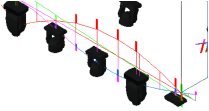
Los nombres de clase son determinados por las configuraciones en la pestaña Clases de las Preferencias de Braceworks.
La paleta Información de una línea de influencia seleccionada presenta sus valores de momento de flecha, fuerza, torsión y flexión específicos. Fuerzas aplicadas a las tuberías y riostras del elemento estructural también son presentadas.
En un dibujo complejo puede desear anular la selección de Mostrar puntos de cálculo para facilitar la interpretación del dibujo. Texto con el valor máximo relevante es colocado en la parte superior de la línea de influencia; ajuste este texto con el parámetro Tamaño de texto.
La presentación de mapa de calor para trusses puede ser ajustada en Preferencias de Braceworks para mostrar los valores de línea de influencia para una fuerza seleccionada (normal, cortante, momento de torsión o momento de flexión).
Escalar líneas de influencia
|
Comando |
Espacio de trabajo: Ruta de acceso |
|
Ajustar escala de líneas de influencia |
Design Suite: Entretenimiento > Informes de aparejo/Braceworks Spotlight: Spotlight > Informes de aparejo/Braceworks |
Las líneas de influencia en el dibujo pueden ser escaladas para ver de mejor manera la respuesta máxima de las reacciones y fuerzas ejercidas sobre los elementos estructurales.
Anule la selección de Escala automática en las preferencias de Braceworks para resultados óptimos al escalar líneas de influencia manualmente.
Para escalar las líneas de influencia:
Seleccione el comando.
Se abre el cuadro de diálogo Escalar líneas de influencia. Cada tipo de línea de influencia es enumerada con controles para cambiar su escala mediante acercamiento o de manera logarítmica.
El factor de escala actual de cada línea de influencia es presentado. Haga clic en + para agrandar la presentación de la línea de influencia, o en - para reducirla. De manera alternativa, deslice el control deslizante logarítmico hacia la derecha para agrandar, o hacia la izquierda para disminuir, el factor de escala de la línea de influencia.
